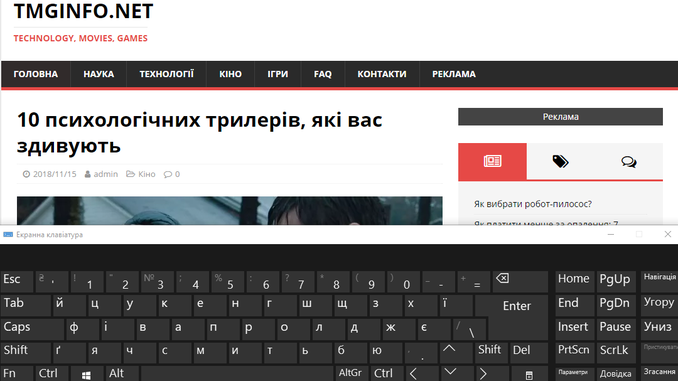
Розповідаємо, як включити віртуальну клавіатуру на ПК з Windows 7 або 10.
Для чого взагалі потрібна віртуальна клавіатура? Причин може бути декілька.
- Сіли батарейки на бездротовій клавіатурі, а під рукою немає запасних.
- З якоїсь причини у вас взагалі немає пристроїв введення або вони зламалися.
- Проблеми зі здоров’ям і неможливість вводити текст на фізичної клавіатурі.
- Для безпечного набору паролів і захисту від перехоплювачів кейлогерів, наприклад, при роботі з браузером.
- Можна використовувати в віртуальних машинах і Nox – емуляторі Android під Windows.
- Вам просто хочеться навчитися швидко друкувати за допомогою миші.
- Екранна клавіатура являє собою поле з віртуальними символами, нагадує розкладку звичайної клави. Як правило, в нижньому рядку такої клавіатури знаходиться кнопка [Fn], яка перемикає верхній ряд цифр на функціональні клавіші.
Як включити віртуальну клавіатуру на Windows 7
Щоб відкрити віртуальну клавіатуру на віндовс, досить відкрити «Пуск» і набрати в рядку пошуку «Екранна» – перший із запропонованих результатів і буде екранною клавіатурою. Але якщо ви не шукайте легких шляхів або фізично не можете надрукувати що-небудь в рядку пошуку, використовуйте наступний метод.
– Заходимо в меню «Пуск»
– Вибираємо папку «Усі програми» – «Стандартні».
– “Спеціальні можливості”.
У запропонованому списку знаходимо пункт «Екранна клавіатура».
Якщо ви плануєте часто використовувати екранну клавіатуру, радимо перетягнути ярлик програми на панель задач (область поряд з меню «Пуск») – так ви зможете швидко відкривати клаву, не заходячи кожен раз в розділ «Спеціальні можливості».
Також для швидкого доступу до додатка можна призначити для нього комбінацію виклику – однак це актуально тільки в тому випадку, якщо у вас все-таки є фізична клавіатура і можливість нею користуватися. Для цього клікніть по ярлику «Екранної клавіатури» правою кнопкою миші і відкрийте «Властивості». Це можна зробити на попередньому етапі – поки ви перебуваєте в меню «Пуск».
У розділі «Ярлик» ви знайдете область «Швидкий виклик». Якщо в ньому не стоїть «Ні», значить комбінація для запуску клавіатури ще не призначена. Придумайте зручне вам поєднання клавіш, і наберіть його у відповідному полі. Будьте уважні – не варто використовувати вже зайняті комбінації, інакше вони перестануть працювати належним чином і перезапишуться на відкриття клави.
Для збереження налаштувань натисніть «Застосувати» і «Ок», а потім закрийте настройки.
Як включити віртуальну клавіатуру в Windows 10
Отже, ми розібралися, як викликати віртуальну клавіатуру на Windows 7, тепер поговоримо про Windows 10. На комп’ютерах з віндовс 10 екранна клавіатура трохи функціональніша, ніж на «сімці». Наприклад, у неї є режим роботи з сенсорним екраном, який стане в нагоді на ноутбуках.
Перед тим як шукати екранну клавіатуру в налаштуваннях ПК, перевірте – раптом її іконка є в області сповіщень. Якщо немає, то клікніть правою кнопкою миші по панелі задач і виберіть пункт «Показати кнопку сенсорної клавіатури». Після цього піктограма з клавою завжди буде під рукою.
Також можна використовувати рядок пошуку або «довгий спосіб», схожий на той, що ми описували для Windows 7.
Відкрийте «Параметри» (знак шестерінки в меню «Пуск»).
Перейдіть в розділ «Спеціальні можливості» – «Клавіатура».
Активуйте кнопку «Включення екранної клавіатури».
Виклик екранної клавіатури за допомогою командного рядка
Ще один швидкий метод, який можна використовувати, якщо у вас є справний пристрій введення.
Відкрийте вікно «Виконати», використовуючи комбінацію клавіш [Win] + [R].
Введіть команду «osk» (без лапок) та натисніть [Enter] або «OK».
Готово! Має відкритися програма віртуальної клавіатури.
Як поміняти мову введення на екранній клавіатурі?
Також, як і на фізичному – тільки у випадку з екранної клавіаткри вам доведеться не натискати, а клікати по клавішах мишкою. Перевірте швидкими клавішами:
[Ctrl] + [Shift]. Натисніть на віртуальній клаві спочатку по [Ctrl], а потім по [Shift].
[Alt] + [Shift].
Також змінити мову можна в панелі завдань, клікнувши по значку «УКР» або «Eng». Будьте уважні – курсор повинен знаходитися в полі введення, інакше розкладка не зміниться.
Leave a Reply
Щоб відправити коментар вам необхідно авторизуватись.